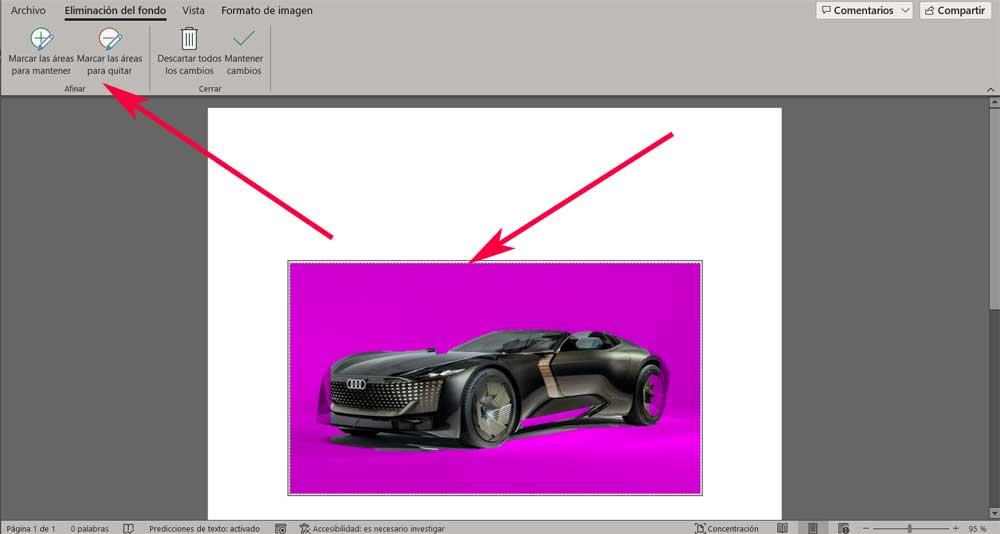A priori kun puhumme Microsoft Sana, monet teistä tietävät jo, että tarkoitamme a tehokas tekstieditori . Yrityksen tekemien parannusten ansiosta tämä on kuitenkin sovellus, joka menee nykyään paljon pidemmälle ja mahdollistaa monenlaisten töiden suorittamisen.
Jos viitataan tekstin kanssa työskentelyyn keskittyneisiin ohjelmiin, voimme käyttää niinkin yksinkertaisia ratkaisuja kuin muistilehtiö , sekä muut, jotka ovat paljon monimutkaisempia. Tämä on nimenomaan asian laita sana , sovellus, joka on osa Office-pakettia ja jota voidaan pitää yhtenä maailman käytetyimmistä. On totta, että sen toiminta keskittyy kaikenlaisten asiakirjojen luomiseen ja muokkaamiseen. Mutta tässä meille avautuu laaja valikoima mahdollisuuksia pitkälti kaikkien käytettävissä olevien elementtien ansiosta.

Lataa valokuva tekstidokumenttiin
Emme vain voi integroida tekstejä sellaisenaan, vaan voimme myös lisätä valokuvia, videot , kaavioita, pöydät ja paljon muuta projekteillemme. Itse asiassa näiden hyödyllisten sisältöjen toteuttamisen lisäksi meillä on mahdollisuus suorittaa niille joitain muokkaustehtäviä. Juuri tästä tapauksesta haluamme puhua alla ja yhden yleisimmistä ja käytetyimmistä elementeistä, kuvien . Tässä aiomme puhua hyödyllisestä toiminnosta, jonka avulla voimme poista kuvien tausta joiden kanssa työskentelemme täällä.
Tämä estää meitä näiden graafisten sisältöjen ulkonäön parantamisesta ja myös ilman tarvetta käyttää ulkoisia erikoisohjelmia. Tätä varten meidän on ensin ladattava kuva, jota aiomme käsitellä Microsoft-ohjelmassa. Tämä on jotain, jonka saavutamme kautta Lisää / Kuva -valikko Wordissa valitaksesi valokuvan, jonka lisäämme asiakirjaan, jossa työskentelemme.
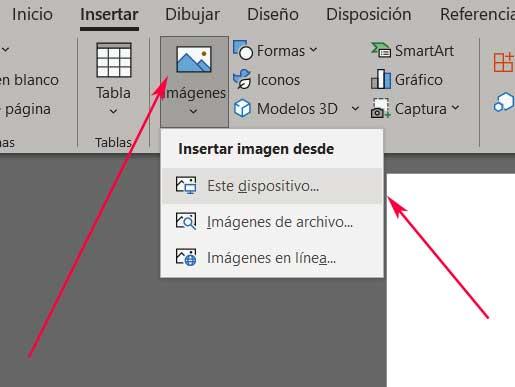
Tämä sijoitetaan näytölle ja voimme muuttaa sen kokoa tai sijoittaa sen haluamaasi paikkaan, jotta se on osa asiakirjaamme. Mutta tässä meitä todella kiinnostaa poistaa tuon kuvan tausta suoraan Wordista.
Poista valokuvan tausta Wordissa
Kun meillä on tämä sisältö tekstieditoriprojektissamme, meidän tarvitsee vain napsauttaa sitä. Kuvamuoto-valikko tulee näkyviin, ja oikealta löydät Poista tausta -painike . On helppo päätellä, että tässä tavoittelemamme tavoitteen saavuttamiseksi meidän tarvitsee vain napsauttaa tätä painiketta.
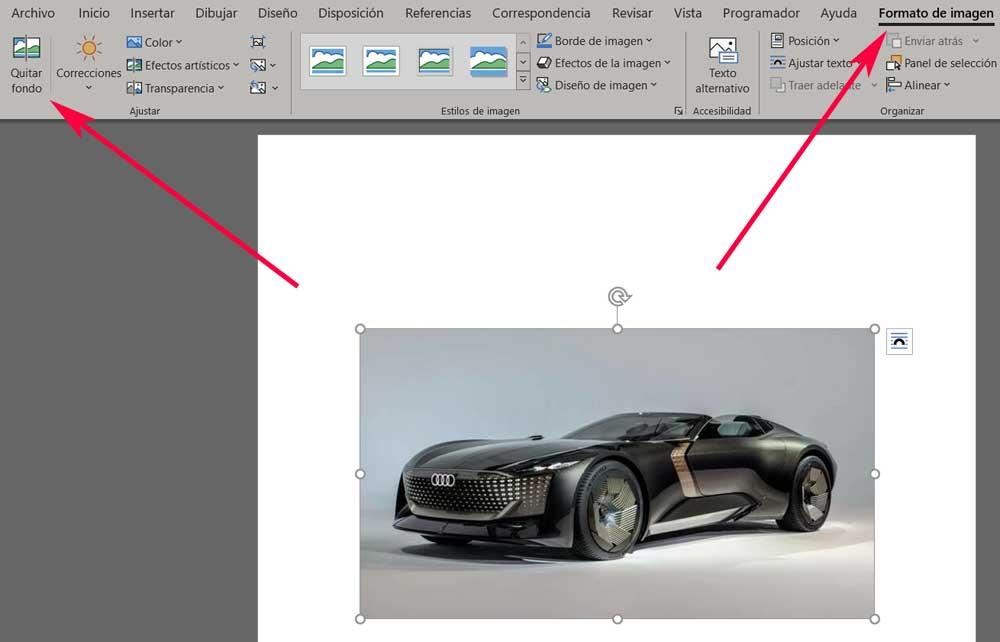
Tällä hetkellä lataamamme kuva merkitään erottamaan kaksi hyvin erottuvaa osaa. Toisaalta meillä on poistettava tausta ja toisaalta pääkuva, jonka haluamme säilyttää Word-asiakirjassa. Tämä tapahtuu yleensä esimerkiksi valokuvissa, joissa on yksivärinen tausta. Näin ollen meidän on vain napsautettava missä tahansa muualla työpöydällä, jotta tausta poistetaan automaattisesti.
Jos kuitenkin huomaamme, että se koostuu esimerkiksi maisemasta tai erilaisista elementeistä, meidän on käytettävä Merkitse säilytettävät alueet or Merkitse poistettavat alueet -painiketta. Näin voimme valita manuaalisesti hiirellä ne kuvan osat, jotka haluamme poistaa tai säilyttää valitsemamme painikkeen mukaan. Tällä tavalla voimme olla paljon tarkempia Wordiin ladatun valokuvan uudessa näkökulmassa.